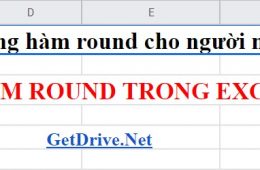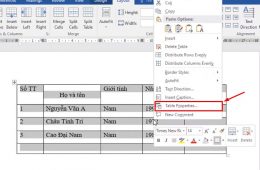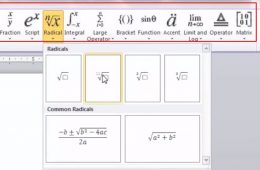Hướng Dẫn 6 Hàm Cơ Bản trong Excel. Nhóm các hàm cơ bản và phổ biến nhất trong Excel bao gồm các hàm tính tổng, tìm kiếm, thao tác với văn bản, logic, đếm, và ngày/giờ. Những hàm tính toán này rất hữu ích cho những người thường xuyên làm việc với bảng tính Excel, đặc biệt là trong lĩnh vực kế toán và quản lý nhân sự.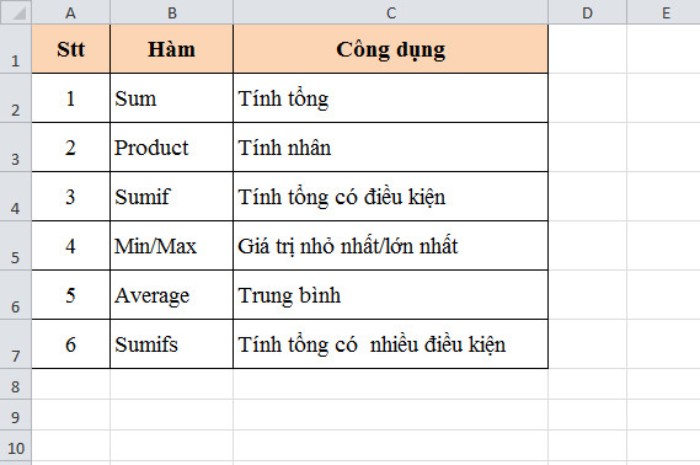
Hướng Dẫn 6 Hàm Cơ Bản trong Excel
Hàm Cơ Bản SUM (Hàm Tính tổng)
Hàm SUM được sử dụng để tính tổng của tất cả các số trong một dãy ô. Nó cộng tổng các giá trị của các số hoặc dãy số cụ thể trong ô mà bạn muốn tính.
Cú pháp:
=SUM(Số1;Số2;Số3)
Trong đó:
- Số1, Số2, Số3: là giá trị hoặc dãy số cần tính tổng.
Kết quả của hàm SUM là tổng của các giá trị đã chọn.
Ví dụ, để tính tổng của các số trong dãy từ A3 đến E3, bạn có thể sử dụng công thức =SUM(A3:E3) và nhấn Enter để thực hiện.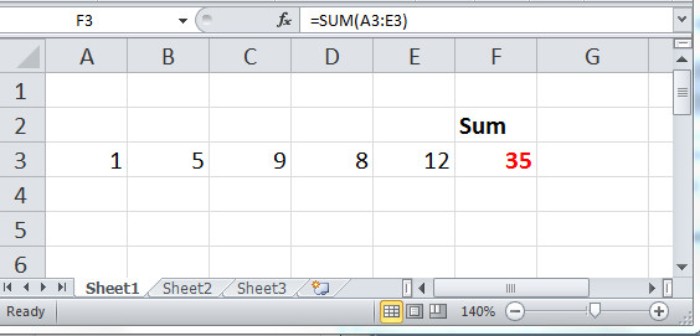
Ngoài ra, bạn cũng có thể sử dụng chuột để sử dụng tính năng tự động tính tổng của Excel:
-
- Bước 1: Bôi đen vùng dữ liệu muốn tính tổng.
- Bước 2: Sử dụng chuột để nhấp vào AutoSum trên thẻ Home của Excel.
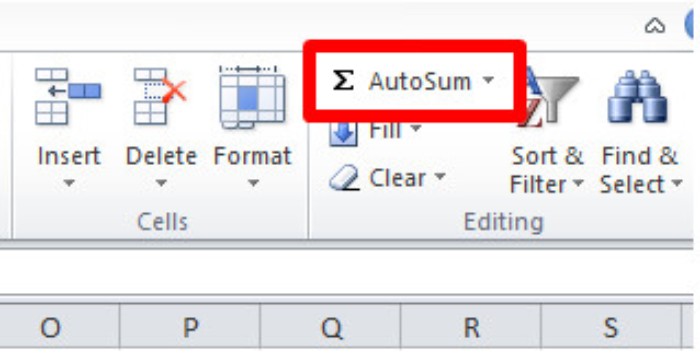
Hàm Cơ Bản PRODUCT (Hàm Nhân)
Hàm PRODUCT nhân tất cả các giá trị đã cho với nhau và trả về tích của chúng.
Cú pháp:
PRODUCT(Số1; [Số2]; …)
Trong đó:
- Số1 (bắt buộc): là yếu tố đầu tiên bạn muốn nhân.
- Số2 (tùy chọn): các số hoặc dãy số bổ sung mà bạn muốn nhân, tối đa là 255 yếu tố.
Sử dụng hàm nhân rất đơn giản và tương tự như hàm SUM được mô tả ở trên.
Ví dụ, nếu bạn muốn nhân tất cả các ô tính từ A3 đến F3, bạn sẽ có công thức như sau: =PRODUCT(A3:F3) và nhấn Enter để thực hiện.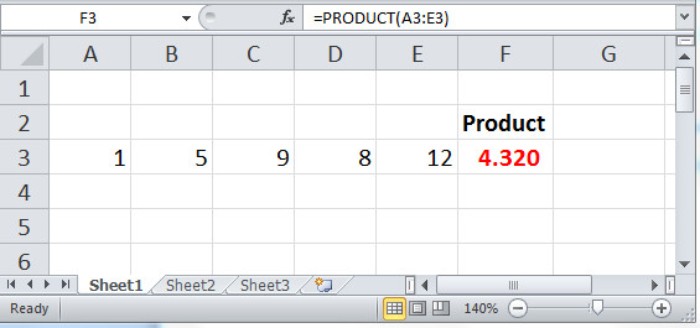
Hàm Cơ Bản SUMIF (Hàm Tính tổng có điều kiện)
Hàm SUMIF được sử dụng để tính tổng các giá trị trong một phạm vi dựa trên một điều kiện cụ thể.
Cú pháp:
=SUMIF(phạm_vi;tiêu_chí;[phạm_vi_tổng])
Trong đó:
- phạm_vi: là phạm vi các ô bạn muốn đánh giá theo tiêu chí.
- tiêu_chí: là điều kiện dưới dạng số, biểu thức, tham chiếu ô, văn bản hoặc hàm xác định sẽ cộng ở ô nào.
- phạm_vi_tổng: các ô thực tế để cộng nếu bạn muốn cộng các ô không phải là ô đã xác định trong đối số phạm_vi. Nếu bỏ qua đối số phạm_vi_tổng, Excel sẽ cộng các ô được xác định trong đối số phạm_vi.
Ví dụ: Bạn sử dụng hàm SUMIF để tính tổng doanh thu của tất cả các sản phẩm thuộc phân loại “Phụ kiện” trong danh sách dưới đây. Công thức sẽ là =SUMIF(A3:A13;"Phụ kiện";C3:C13). Trong công thức này, A3:A13 là phạm vi điều kiện; “Phụ kiện” là điều kiện lọc, vì đây là văn bản nên bạn nhớ đặt vào dấu ngoặc kép và C3:C13 là phạm vi để tính tổng dựa trên điều kiện.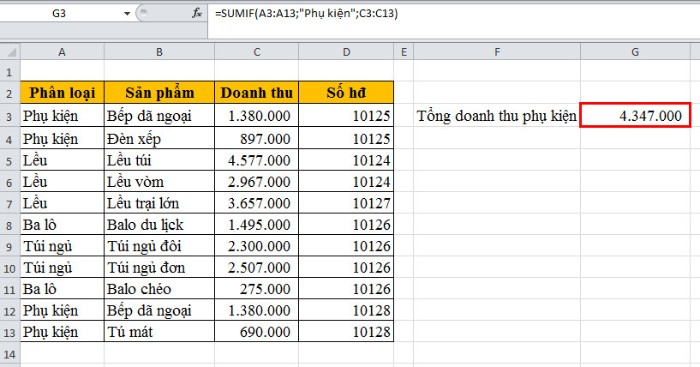
Hàm Cơ Bản MIN/MAX (Tìm Giá trị Nhỏ Nhất/Lớn Nhất)
Hàm MIN/MAX được sử dụng để tìm giá trị nhỏ nhất/lớn nhất trong một phạm vi dữ liệu hoặc toàn bộ bảng tính.
Cú pháp:
=MIN(Số1;Số2;…)
Với:
- Số1, Số2: Các giá trị cần so sánh.
Kết quả trả về giá trị nhỏ nhất trong phạm vi dữ liệu.
Ví dụ: Để tìm giá trị nhỏ nhất trong vùng dữ liệu của ví dụ này, bạn có thể sử dụng công thức =MIN(B2:D4) và nhận được kết quả là 3, là giá trị nhỏ nhất cần tìm.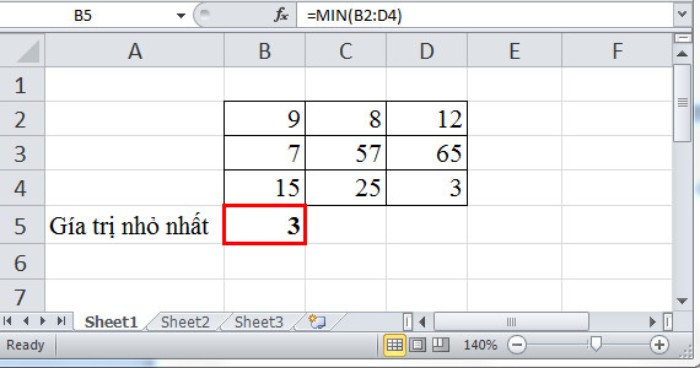
Cú pháp:
=MAX(Số1;Số2;…)
Với:
- Số1, Số2: Các giá trị cần so sánh.
Kết quả trả về giá trị lớn nhất trong phạm vi dữ liệu.
Ví dụ: Để tìm giá trị lớn nhất trong vùng dữ liệu của ví dụ này, bạn có thể sử dụng công thức =MAX(B2:D4) và nhận được kết quả là 65, là giá trị lớn nhất cần tìm.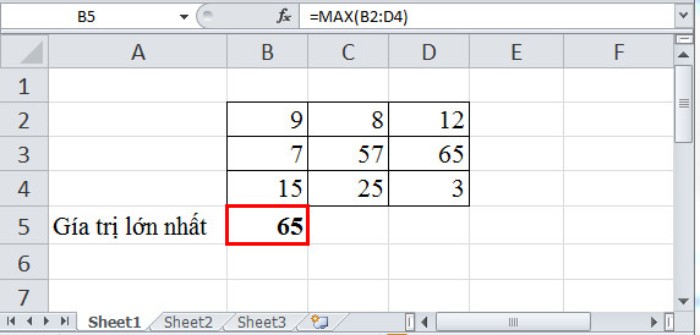
Hàm cơ bản AVERAGE (Hàm Tính Bình quân)
Hàm AVERAGE được sử dụng để tính trung bình cộng của một dãy số trong trang tính.
Cú pháp:
=AVERAGE(số1;số2;…)
Với:
- số1 (Bắt buộc): Số thứ nhất, tham chiếu ô hoặc phạm vi mà bạn muốn tính trung bình.
- số2, … (Tùy chọn): Các số, tham chiếu ô hoặc phạm vi bổ sung mà bạn muốn tính trung bình, tối đa là 255.
Ví dụ: Để tính lương trung bình theo thông tin bên dưới, bạn có thể sử dụng công thức =AVERAGE(C2:C7) và nhận được kết quả là giá trị trung bình của 6 tháng lương.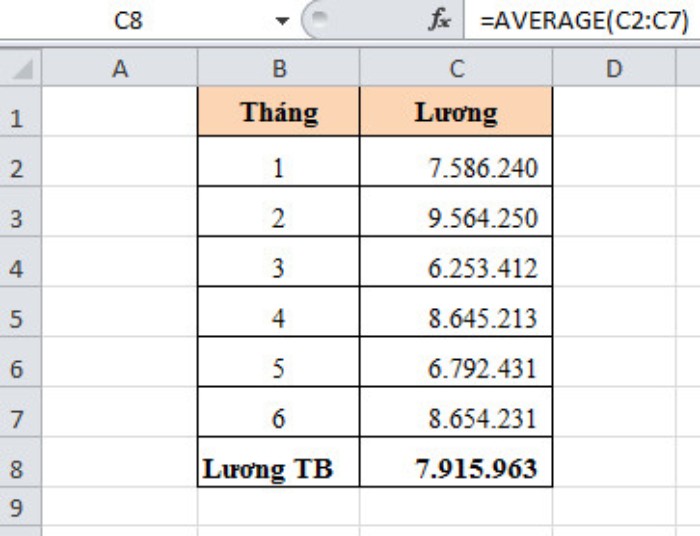
Hàm Cơ Bản SUMIFS (Hàm Tính tổng Theo Nhiều Điều kiện)
Cú pháp hàm SUMIFS trong Excel có dạng =SUMIFS(sum_range;criteria_range1;criteria1;criteria_range2;criteria2,…). Trong đó:
Sum_range: là các ô cần tính tổng trong bảng dữ liệu, những giá trị trống và giá trị văn bản được bỏ qua, tham số bắt buộc.Criteria_range1: phạm vi cần được kiểm tra bằng điều kiệncriteria1, là giá trị bắt buộc.Criteria1: điều kiện áp dụng chocriteria_range1, có thể là một số, biểu thức, tham chiếu ô để xác định ô nào trongcriteria_range1sẽ được tính tổng, cũng là giá trị bắt buộc.Criteria_range2,criteria2,…: tùy chọn các phạm vi và điều kiện bổ sung, tối đa 127 cặpcriteria_range,criteria.
Một lưu ý quan trọng khi sử dụng hàm SUMIFS đó là bạn phải điền chính xác thứ tự điều kiện cho vùng đối số điều kiện. Excel sẽ chỉ tính tổng các giá trị thỏa mãn toàn bộ các điều kiện được nhập vào mà không phải tổng các giá trị thỏa mãn một trong các điều kiện đó.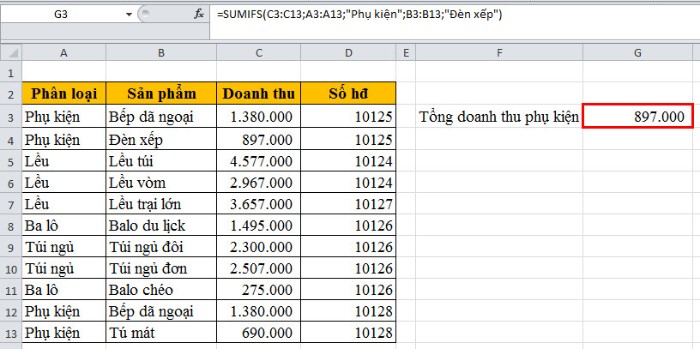
Ví dụ: Để tính tổng doanh thu từ sản phẩm thuộc phân loại “Phụ kiện” và là “Đèn xếp”, bạn nhập công thức =SUMIFS(C3:C13;A3:A13;"Phụ kiện";B3:B13;"Đèn xếp") và nhận được kết quả như mong đợi.
Hướng Dẫn 6 Hàm Cơ Bản trong Excel. Khi làm việc với Excel, việc nắm rõ các hàm cơ bản giúp bạn sử dụng Excel hiệu quả và nhanh chóng. Các hàm cơ bản tính tổng như SUM, MIN, MAX, AVERAGE và SUMIFS đều là những công cụ hữu ích trong quá trình làm việc, đặc biệt là khi xử lý dữ liệu và thống kê. Chúc bạn thành công!